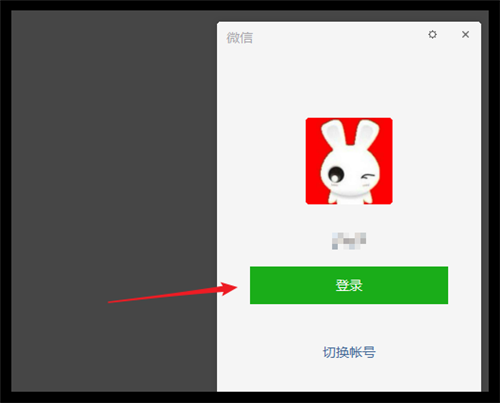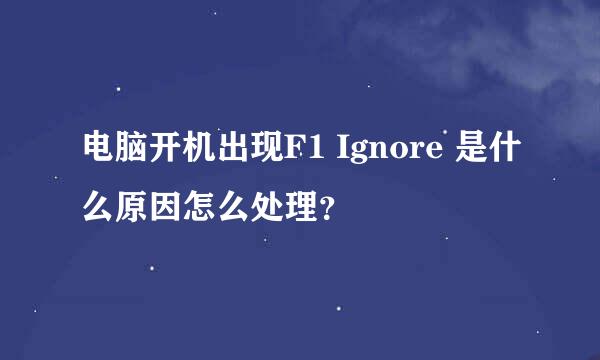在WINDOWS 2000\XP下,安装了PHOTOSHOP 7.0后可以在WINDOWS资源管理器中启用缩略图功能预览PSD文档.然而到了PHOTOSHOP CS 和CS2版,这功能却被取消了,让众多用户深感不便. 但是大家可以通过用提取PS 7.0中相关文件置入 CS或神纤CS2下,再通过添加注册表项和键值,从而让CS和CS2恢复缩略图显示,现经WINDOWS XP SP1、PS CS2环境下测试,该方法有效,可以不必安装第三方软件,即可让WINODWS显示PS CS和CS2产生的PSD文档的缩略图. 附:原文链接如何提取PSD缩略图查看功能http://publish.it168.com/2005/1026/20051026017501.shtml (警告:修改注册表是一种危险的行为,在开始下面的工作之前,强烈建议您备份注册表.对注册表操作不熟悉的用户,建议在您的内行朋友的协助下修改注册表.) 第改清一步:找一台安装有PS 7.0的电脑,或者如果您有PS 7.0,自己安装一下也可以.找到系统盘,常见为C盘,找到C:\Program Files\Common Files\Adobe\Shell\psicon.dll,其中文件PSICON.dll即是让WINDOWS显示PSD缩略图的文件.将这个文件复制下来,存放到另外的文件夹中.如果你自己安装了PS 7.0,这时可以将其卸载. 第二步:在安装有PS CS或CS2的系统上核瞎前,你可以查看C:\Program Files\Common Files\Adobe这个目录,是不是没有SHELL文件夹?当然也没有psicon.dll这个文件,这就是PS CS和CS2不显示PSD缩略图的主要原因.现在,我们在ADOBE目录下再新建一个目录,命名为SHELL,把刚才复制的psicon.dll文件存放在SHELL目录下.好,现在记下这个文件的路径是C:\Program Files\Common Files\Adobe\SELL\psicon.dll,在后面的注册表修改中要用到它. 第三步:运行注册表编辑器(WIN+R,REGEDIT).查找[HKEY_LOCAL_MACHINE\SOFTWARE\Classes\CLSID\{0B6DC6EE-C4FD-11d1-819A-00C04FB69B4D}]键,在该键下新建项:InProcServer32,在右边的键值窗口中显示默认字符串,双击该字符串值项修改字串值,输入C:\Program Files\Common Files\Adobe\SELL\psicon.dll即可. 第四步:查找[HKEY_CLASSES_ROOT\.psd键,在该键下新建子键,名ShellEx,再在ShellEx子键下新建{BB2E617C-0920-11d1-9A0B-00C04FC2D6C1}项 (大括号要保留哦) ,将该项的项值命名为(同样为字符串值) {0B6DC6EE-C4FD-11d1-819A-00C04FB69B4D}(大括号同样要保留) 仔细检查各种数据输入是否正确,确认无误后,退出注册表编辑器.打开WINDOWS资源管理器窗口,找一个存有PSD文档的目录,将缩略图功能打开,看看,是不是所有PSD文档都能预览了?就这么简单. 不知道这是ADOBE程序员粗心大意,还是有意让用户多使用他们的组件Adobe Bridge 为了方便大家修改注册表,可以将下列内容复制到记事本中保存TXT文件.然后用注册表编辑器导入,不必查找和修改各键值即可将相关表项\键值建立或修改 Windows Registry Editor Version 5.00[HKEY_LOCAL_MACHINE\SOFTWARE\Classes\CLSID\{0B6DC6EE-C4FD-11d1-819A-00C04FB69B4D}\InProcServer32]@="C:\\Program Files\\Common Files\\Adobe\\Shell\\PSICON.DLL""ThreadingModel"="Apartment"[HKEY_CLASSES_ROOT\CLSID\{0B6DC6EE-C4FD-11d1-819A-00C04FB69B4D}\InProcServer32]@="C:\\Program Files\\Common Files\\Adobe\\Shell\\PSICON.DLL""ThreadingModel"="Apartment"[HKEY_CLASSES_ROOT\.psd\ShellEx\{BB2E617C-0920-11d1-9A0B-00C04FC2D6C1}]@="{0B6DC6EE-C4FD-11d1-819A-00C04FB69B4D}" 注:[HKEY_CLASSES_ROOT]根键是[HKEY_LOCAL_MACHINE\SOFTWARE\Classes]键的映射,后者的改动会反映在前者中。因此只改后者亦可。这里为了演试的目的,将HKEY_CLASSES_ROOT列入。 修改注册表前或修改后,不要忘了复制PSICON.DLL、新建Shell目录装入PSICON.D的步骤哦!